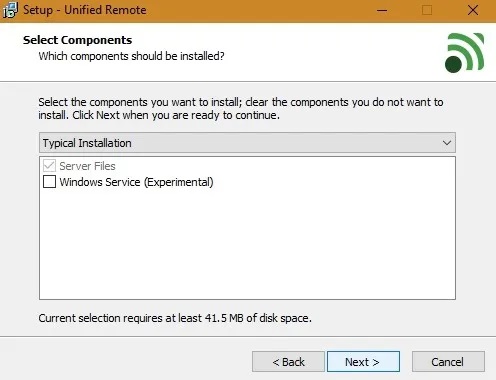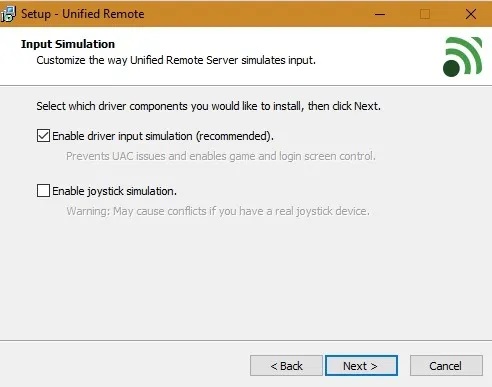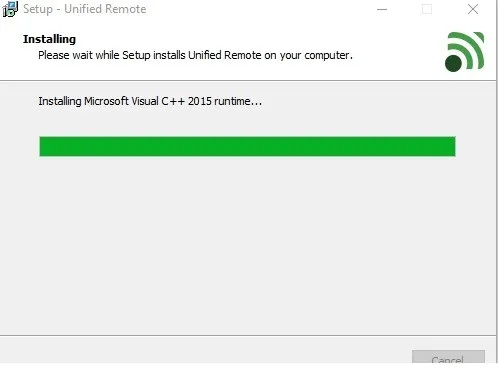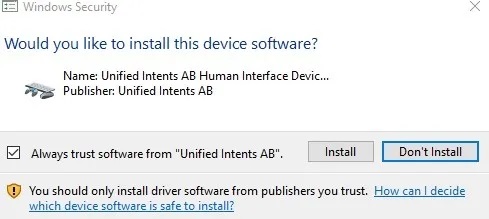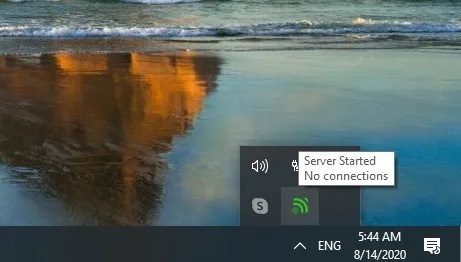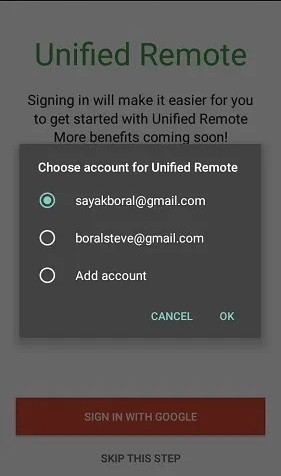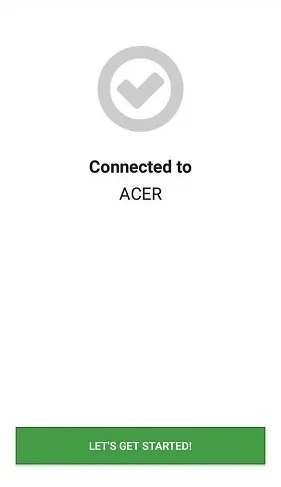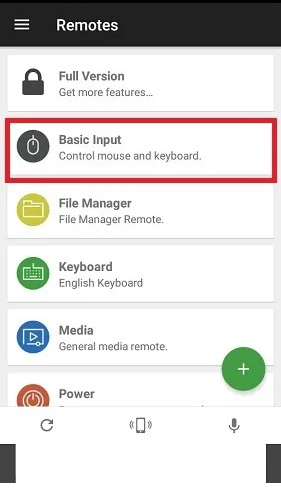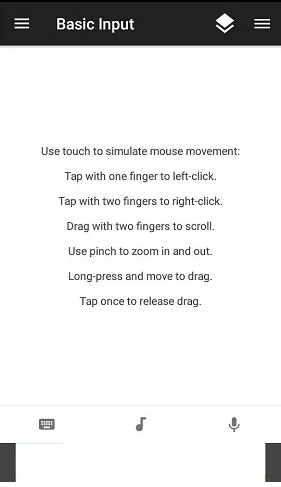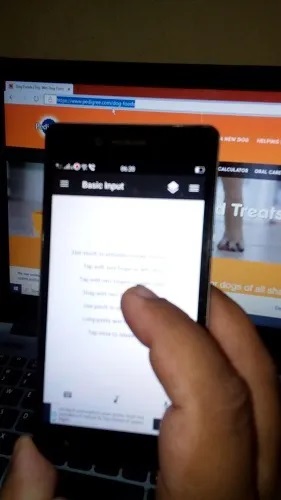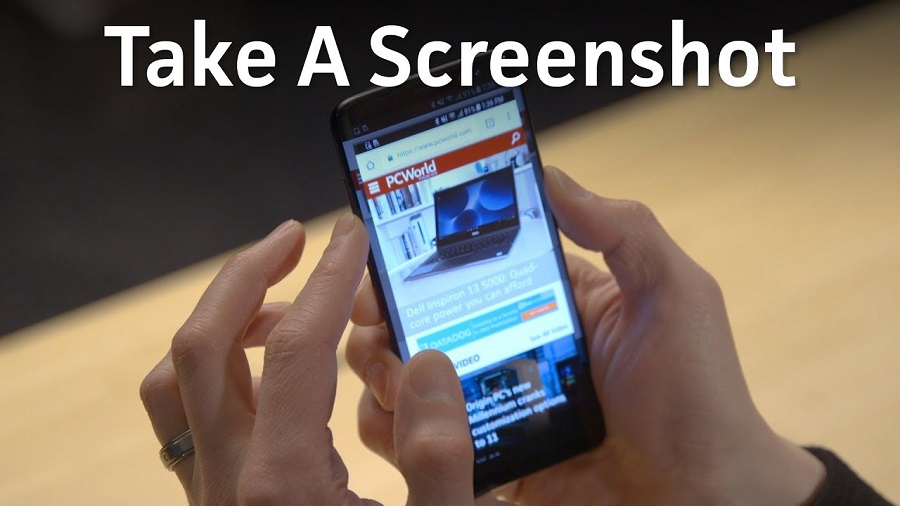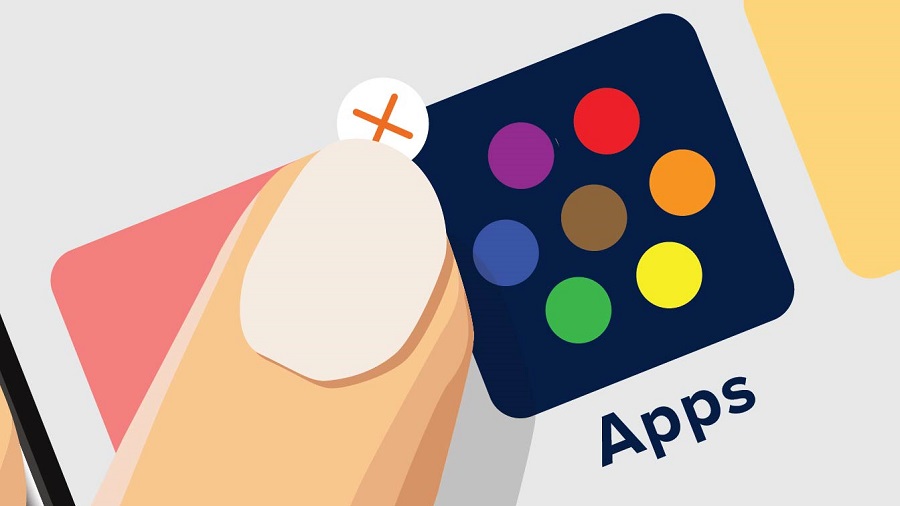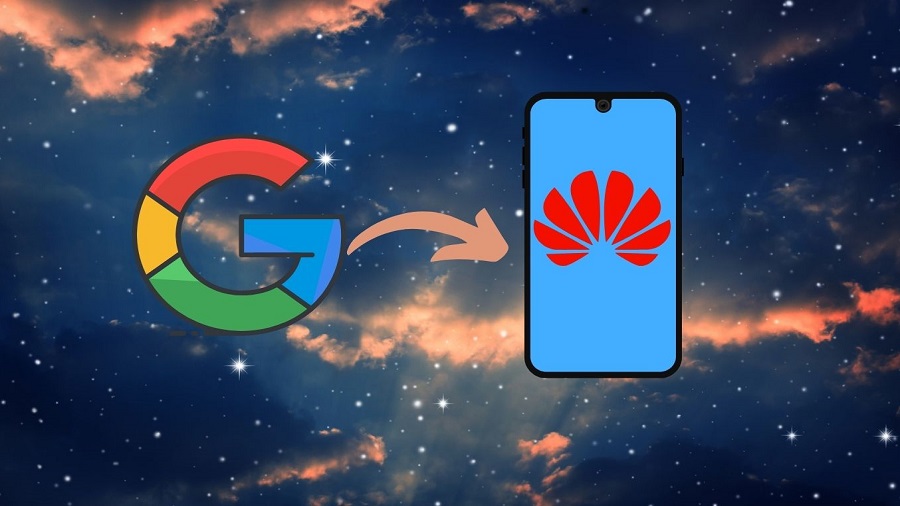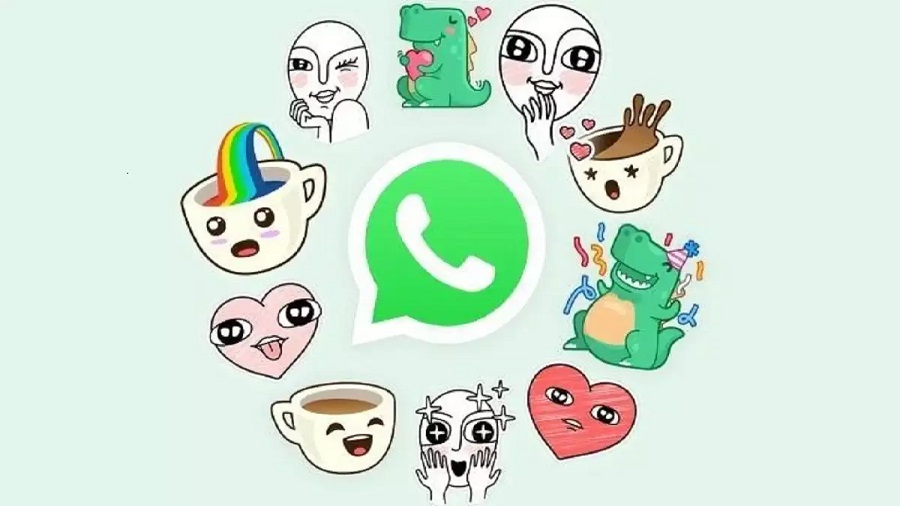کاربردهای زیادی برای کنترل رایانه از طریق گوشی همراه وجود دارد. به عنوان مثال، اگر لپ تاپ یا ماوس شما به هر دلیلی از کار بیفتد، ماوس تلفن همراه می تواند در موارد اضطراری به شما کمک کند. در این مقاله نحوه تبدیل گوشی اندروید به عنوان موس کامپیوتر در رایانه های ویندوزی به شما نشان داده خواهد شد. این به شما کمک می کند هر چیزی را روی لپ تاپ یا رایانه شخصی خود با گوشی تان پیمایش کنید.
برنامه ای که ما از آن استفاده خواهیم کرد، Unified Remote، در نسخه Pro خود دارای بیش از 100 ویژگی پیشرفته مانند خاموش / روشن کردن، مرور فایل و صفحه کلیدهای سفارشی است. با این حال، ویژگی های رایگان این برنامه برای تبدیل گوشی به عنوان موس برای رایانه شما کافی است.
دانلود برنامه Unified Remote Server در ویندوز
به لینک دانلود بروید و آخرین نسخه سرور را برای کامپیوتر خود انتخاب کنید. برنامه Unified Remote از تمام نسخه های ویندوز از XP به بعد پشتیبانی می کند و برای هر دو سیستم عامل 32 و 64 بیتی در دسترس است. به غیر از ویندوز، این نرم افزار برای Mac (فقط 64 بیتی)، Linux ،Raspberry Pi و Arduino Yún نیز در دسترس است. برای ویندوز، 42 مگابایت فضای دیسک مورد نیاز است.
پس از دانلود، می توانید فایل های سرور را نصب کرده و از هرگونه افزودنی صرف نظر کنید.
شما باید شبیه سازی ورودی درایور را نصب کنید تا نشانگر ماوس از گوشی شما کار کند. علاوه بر این، شما می توانید مولفه را برای شبیه سازی joystick نصب کنید. این دستورالعمل ها فقط برای صفحه لپ تاپ و صفحه کلید لپ تاپ ویندوز است.
پس از انتخاب ورودی های درایور، نصب شروع می شود. ضمن افزودن موارد استثنای فایروال، می توانید یک پوشه منوی شروع و میانبر دسک تاپ ایجاد کنید.
هنگامی که می خواهید درایور خارجی را برای صفحه کلید / ماوس دانلود کنید، ممکن است هشدار امنیتی Windows دریافت کنید. برای ادامه بر روی “نصب” کلیک کنید.
پس از اتمام نصب، می توانید Unified Remote را در سیستم خود مشاهده کنید. از آنجا که سرور هنوز راه اندازی نشده است، وضعیت “بدون اتصال” را نشان می دهد. برای این منظور، برنامه اندروید را نصب خواهیم کرد.
برنامه Unified Remote را روی گوشی نصب کنید
برنامه Unified Remote را می توانید از فروشگاه Play دانلود کنید. این برنامه از تمام نسخه های اندروید پشتیبانی می کند.
پس از دانلود، به قسمت نصب برنامه بروید. از آدرس گوگل ثبت شده برای ارتباط با سرور استفاده خواهد شد.
اگر سرور قبلاً فعال شده باشد، همانطور که در بخش قبلی نشان داده شده است و اگر گوشی و لپ تاپ / رایانه از همان اتصال Wi-Fi استفاده می کنند، وضعیت “متصل” را مشاهده خواهید کرد.
در صفحه بعد، برای کنترل ماوس و صفحه کلید از گوشی، به “Basic input” بروید. نسخه کامل نسخه پولی با ویژگی های پیشرفته تر است.
به محض نمایش صفحه زیر، شما آماده شروع فعالیت از راه دور با گوشی خود هستید. استفاده از کنترل ها بسیار ساده است: کافیست روی صفحه تان پیمایش کنید تا حرکت لپ تاپ / ماوس را روی لپ تاپ یا رایانه تکرار کنید.
برای کلیک چپ، با یک انگشت ضربه بزنید. اگر از دو انگشت استفاده کنید، منجر به کلیک راست ماوس می شود. برای پیمایش در صفحه، با دو انگشت بکشید. برای کشیدن صفحه لپ تاپ، از فشار دادن طولانی و حرکت استفاده کنید، سپس برای کشیدن یک بار ضربه بزنید. همه ویژگی های کلیک آسان هستند و یادگیری آن ها مدت زیادی طول نمی کشد.
این آموزش نحوه تبدیل گوشی همراه به عنوان موس کامپیوتر ویندوز 10 با استفاده از Unified Remote را نشان می دهد. این برنامه بدون هیچ گونه تاخیر یا قطع ارتباط کاملا موفق عمل می کند.
به غیر از Unified Remote، می توانید با استفاده از نرم افزار دیگری، گوشی خود را تبدیل به موس کامپیوتر کنید.
منبع: maketecheasier